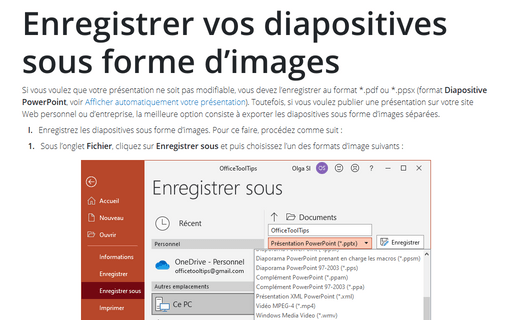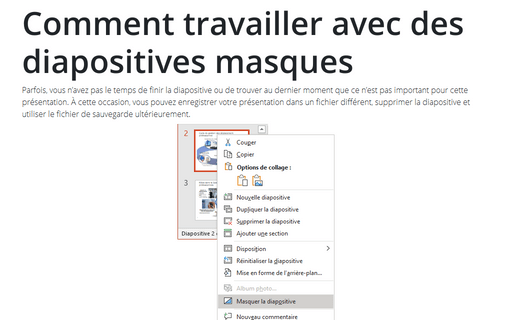Enregistrer vos diapositives sous forme d’images
I. Enregistrez les diapositives sous forme d’images. Pour ce faire, procédez comme suit :
1. Sous l’onglet Fichier, cliquez sur Enregistrer sous et puis choisissez l’un des formats d’image suivants :
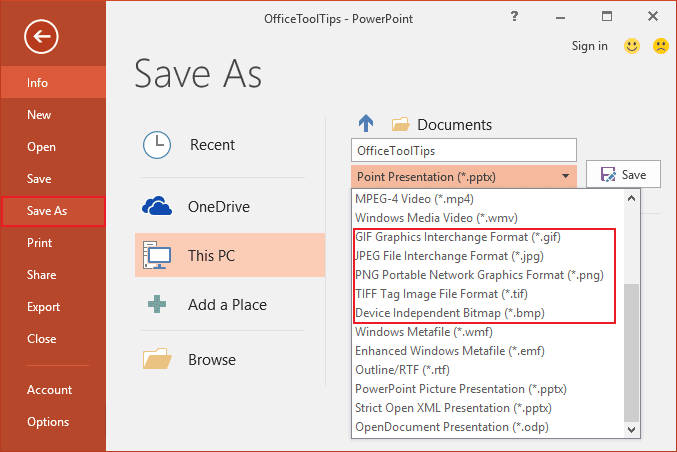
Remarque : Format JPEG (*.jpg) est généralement la meilleure option. Il est largement pris en charge et utilise la compression pour réduire la taille des fichiers.
2. Après avoir choisi le format, cliquez sur Enregistrer.
3. Dans la boîte de dialogue Microsoft PowerPoint, vous pouvez :
- Enregistrez toutes les diapositives comme des images différentes dans le dossier avec le nom de votre présentation.
- Enregistrez uniquement cette diapositive avec le nom de votre présentation.
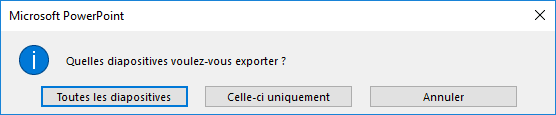
II. Dans la présentation, vous pouvez insérer chaque image enregistrée - voir Le moyen rapide de créer un album photo dans PowerPoint :
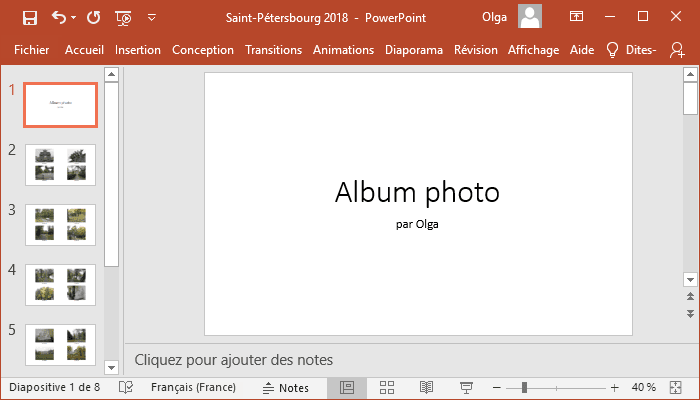
Vous pouvez supprimer la première diapositive.
Bien sûr, cela fonctionnera si vous n’utilisez aucune action dans votre présentation.
Pour enregistrer l’animation dans la nouvelle présentation, vous devez enregistrer systématiquement toutes les parties de l’animation.
Dans la présentation finale, localisez toutes les images pas à pas dans l’ordre d’affichage de l’animation. Techniquement, cela signifie avoir plusieurs nouvelles diapositives au lieu d’une avec animation. Visuellement, vous ne verrez pas la différence.
Remarque : Si votre présentation PowerPoint comprend de nombreuses images, la taille du fichier sera plus grande que celle du fichier original.
Voir aussi en anglais : Save your slides as pictures.